标签:图片 设置 min 登录 完成 账户 更改 使用 成功
Active Directory 域服务安装与测试
实验原理:
安装域服务并创建用户,把另一个电脑加入域中,然后用域账户登录以及用本地账户登录测试
实验条件:windows server 2008(域控制器), win7(加入域的pc)
实验步骤:
一、安装域服务以及配置信息
1.打开”服务管理器”,进入”角色”,选择”Active Directory 域服务”
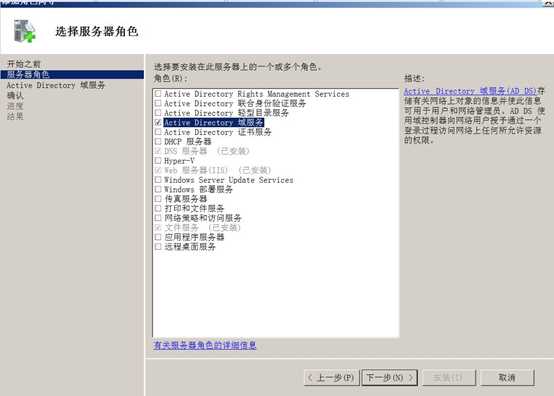
2.点击“下一步”,然后进行安装
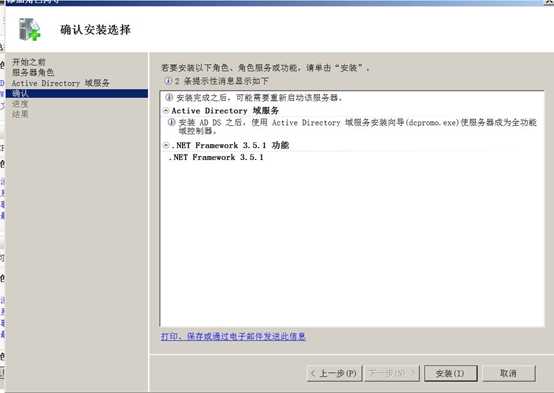
3.安装完毕后,点击”Active Directory 域服务安装向导”
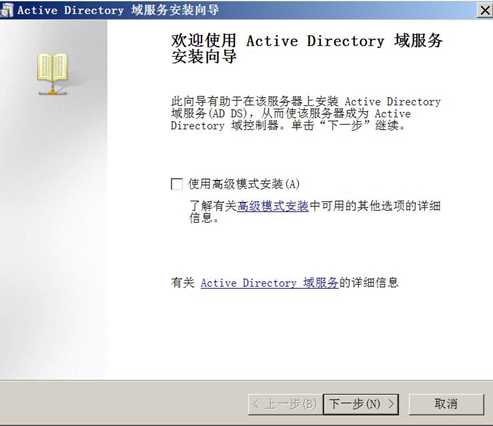
4.下一步,选择“在新林中新建域”
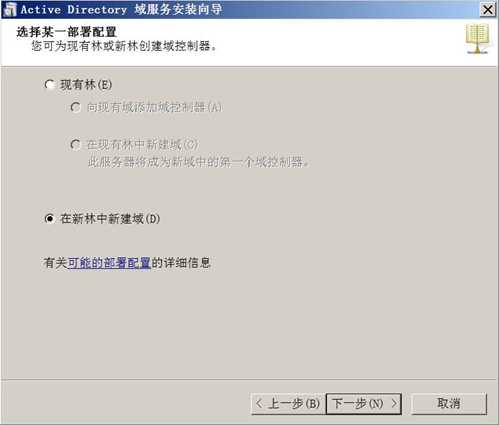
5.命名林根域

6.选择林功能级别
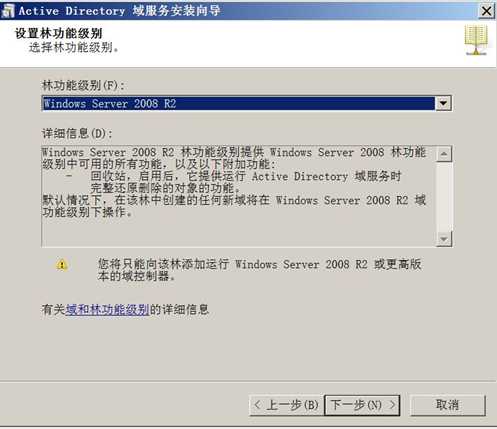
7.下一步,选择”是”
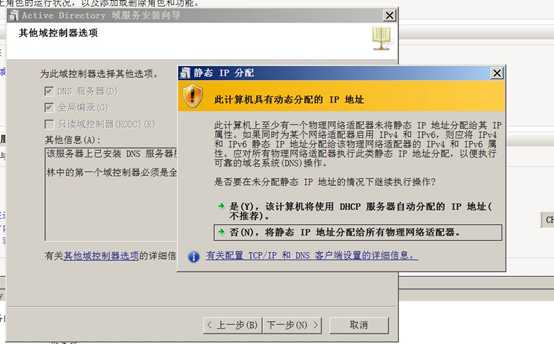
8.下一步,然后设置密码
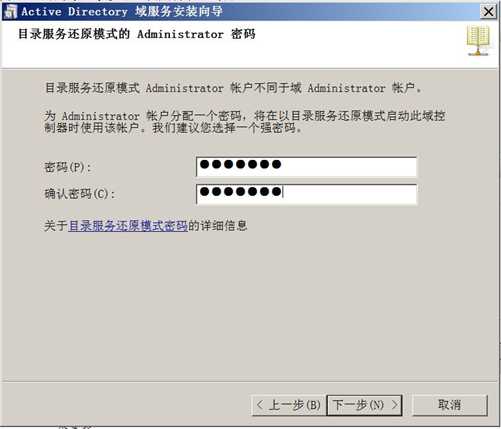
9.下一步,可以看到创建的信息(域名,林功能级别)
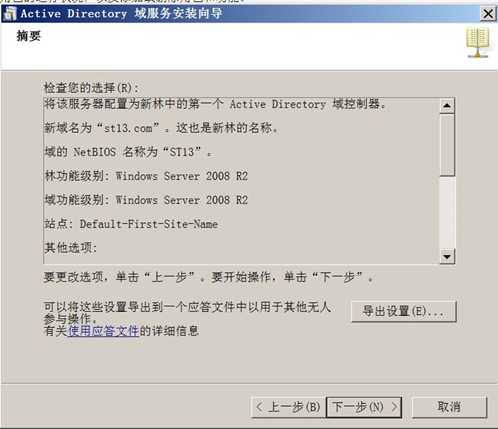
10.完成安装,然后重启电脑使安装的服务以及配置的信息生效
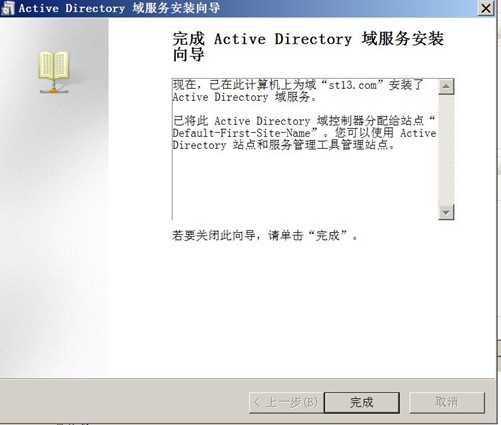
11.可以看到域控创建成功
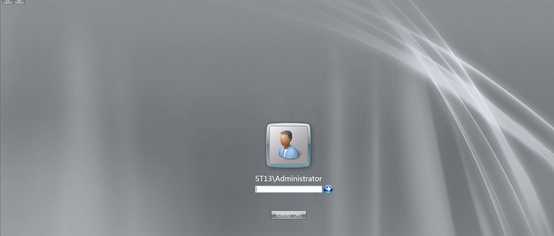
二、创建域用户
1.打开“Active Directory 用户名和计算机”,创建域用户

2.创建组
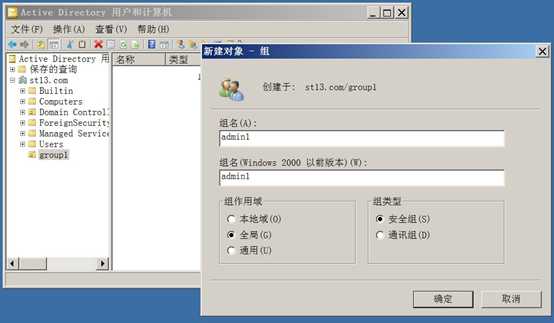
3.创建用户并把用户加入到admin1组中


三、在win7上设置
1.设置win7的DNS(win7的DNS为win2008的ip地址)
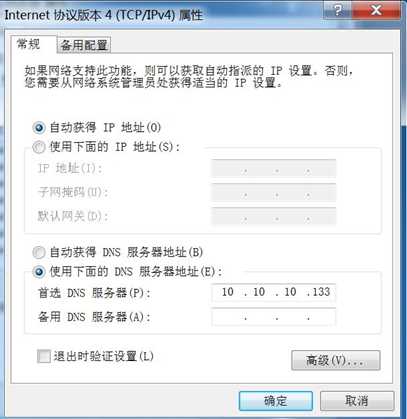
2.更改win7的计算机名以及域

3.输入域用户的用户名与密码

4.在域控制端或者win7端可以看到win7已经加入到域
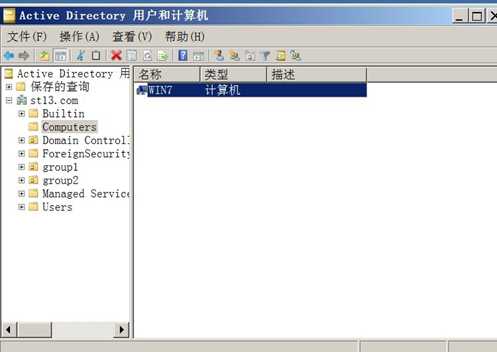
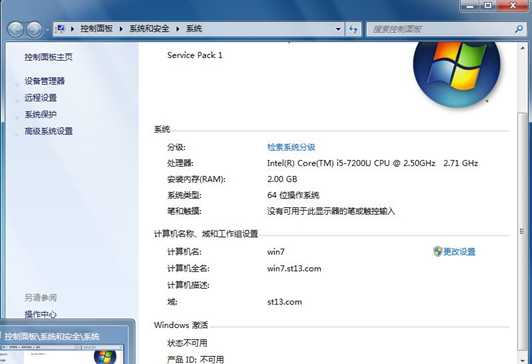
5.使用域用户登录win7
登录方法1:域账户,密码
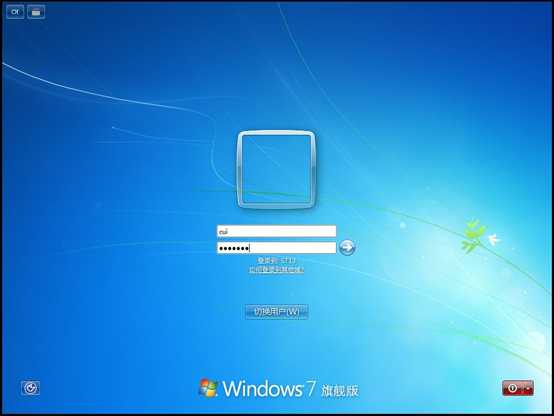
登录方法2:
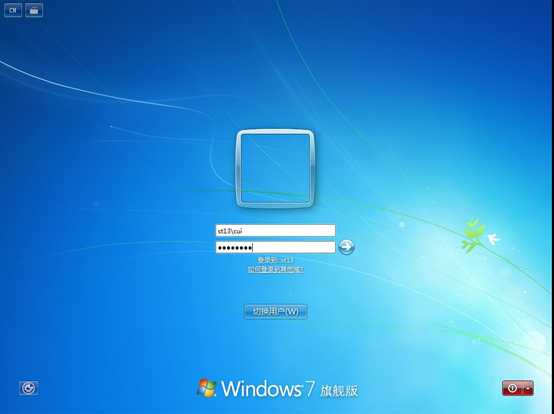
6.在可以看到域用户cui登录成功
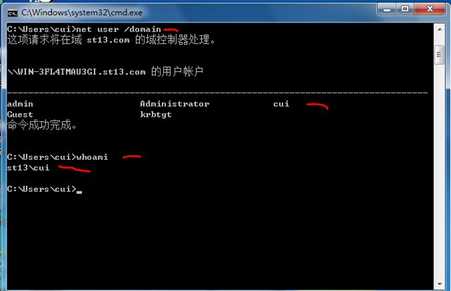
7.使用本地账户登录win7(主机名\账户名)
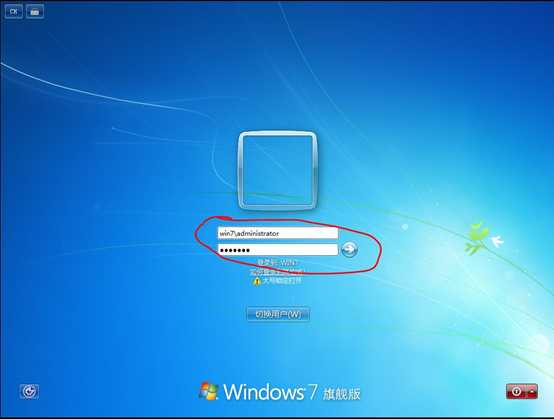
8.可以看到本地账户登录成功
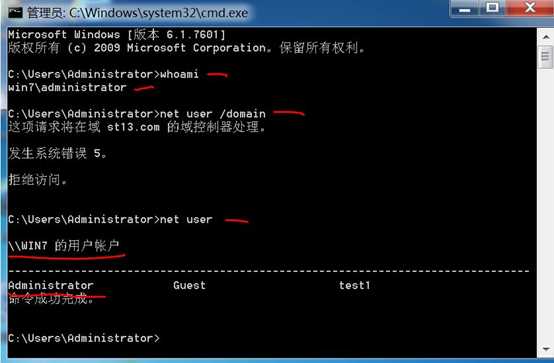
标签:图片 设置 min 登录 完成 账户 更改 使用 成功
原文地址:https://www.cnblogs.com/yuzly/p/10420429.html